Video-Slider verwalten
Slides verwalten
Der Video-Slider befindet sich auf der Willkommen Seite unter dem Namen Slider de vidéos youtube avec aperçu gauche et droite. Wenn Sie dieses Element bearbeiten, gelangen Sie in das folgende Inhaltsfenster: :
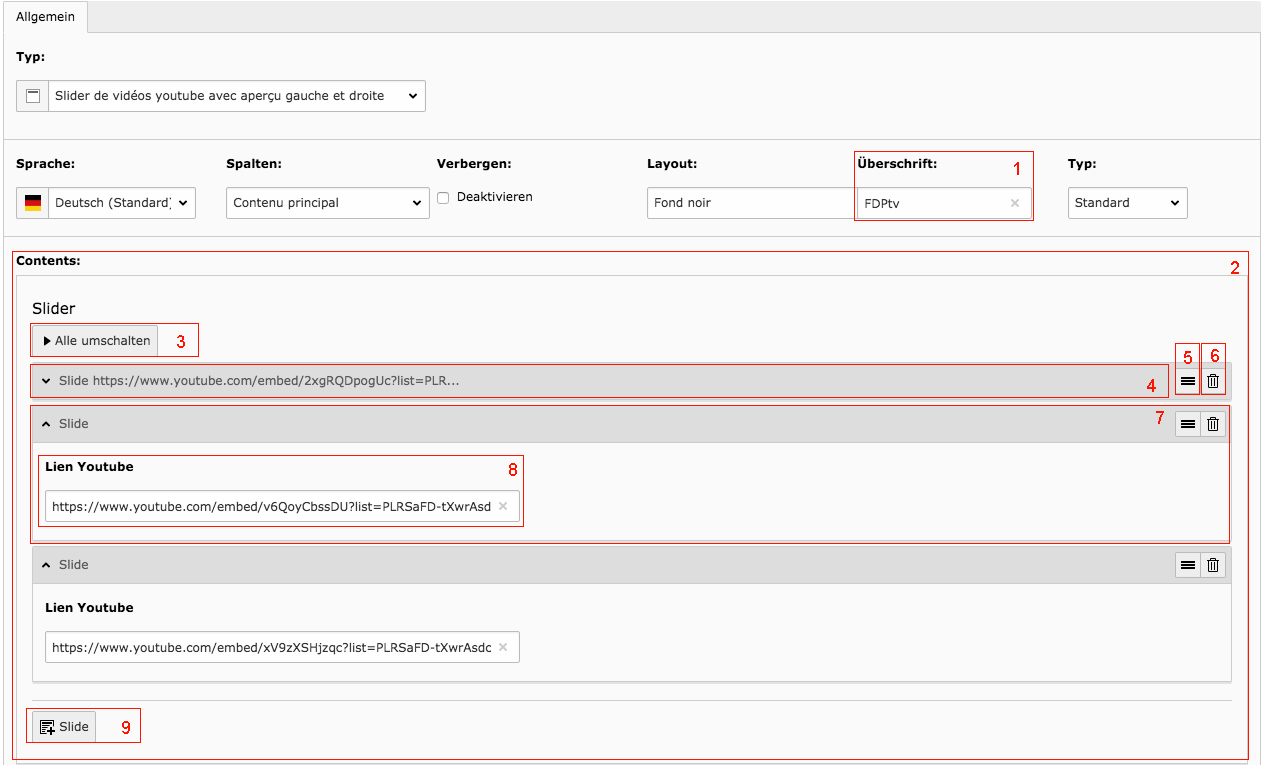
Hier sind die nützliche Parameter und Aktionen :
- Der Titel, der über den Slider angezeigt wird.
- Hier finden Sie die Liste der Slides. Jeder Slide repräsentiert ein Youtube-Video.
- Mit der Schaltfläche Alle umschalten können Sie alle Slides in der Liste erweitern oder schließen.
- Der erste Slide ist geschlossen und seine Details sind ausgeblendet. Wenn Sie auf diesen Bereich klicken, wird der Slide erweitert und die Details angezeigt.
- Durch Klicken und Halten der Maustaste auf diese Schaltfläche, können Sie den Slide verschieben, um seine Reihenfolge in der Slideliste zu ändern.
- Slide löschen.
- Der zweite Slide ist erweitert (geöffnet) und seine Details werden angezeigt. Wenn Sie auf den grauen Bereich des Slides klicken, wird er geschlossen und die Details ausgeblendet.
- Fügen Sie hier den Einbettungscode eines Youtube-Videos ein.
- Klicken Sie auf diese Schaltfläche, um Ihrem Slider ein neues Videoslide hinzuzufügen.
Youtube-Integrationscode
Ein Slide muss den Link enthalten, der im eingebetteten Code eines Youtube-Videos enthalten ist, und nicht die URL, die Sie durchsuchen, um das Video in Ihrem Browser anzuzeigen. Der Einbettungscode enthält auch eine URL, unterscheidet sich jedoch etwas von der klassischen URL des Videos. Hier ist ein Beispiel mit einem Video des FDP-Youtube-Kanals :
Klassische Navigations-URL : www.youtube.com/watch
URL des Einbettungscode : www.youtube.com/embed/YS20XRafv3s
Um die URL des Integrationscodes zu erhalten, der uns interessiert, müssen wir zuerst den Youtube-Einbettungscode anfordern. Gehen Sie dafür auf die Youtube Seite des Videos. Sie haben zwei Möglichkeiten, den Einbettungscode des Videos abzurufen.
Am einfachsten ist es, wenn Sie mit der rechten Maustaste auf das Video klicken und die Option Integrationscode kopieren wählen. Stellen Sie sicher, dass Sie nicht mit der rechten Maustaste klicken, wenn eine Werbung ausgeführt wird, da sich die Optionen für den Rechtsklick in diesem Fall unterscheiden. Hier ist eine Illustration dieser Methode :

Die zweite Methode zum Abrufen des Integrationscodes besteht darin, auf Teilen unter dem Video zu klicken. Ein Rahmen öffnet sich dann knapp darunter. Klicken Sie auf Einbetten, um den Integrationscode anzuzeigen, den Sie nur kopieren müssen :
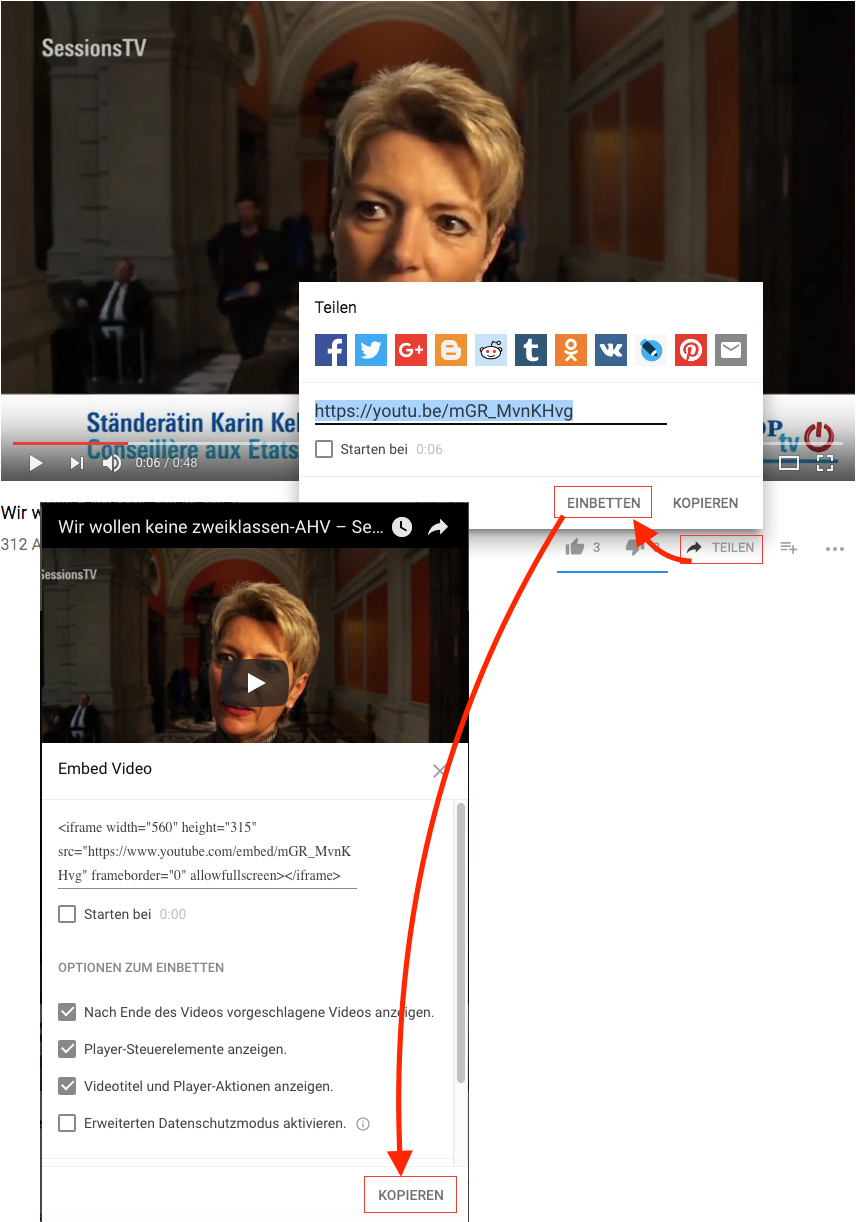
Sobald der Code kopiert wurde, müssen Sie nur den Teil extrahieren, der die URL darstellt. Fügen Sie den Einbettungscode in einen Texteditor wie Notepad unter Windows oder TextEdit auf Mac ein.
Behalten Sie von diesem Einbettungscode nur die aktuelle URL bei, dh den Teil, der in src = vorhanden ist, Anführungszeichen ausgeschlossen :

Der verbleibende Code ist derjenige, den Sie in dem Videoslide einfügen müssen. Dieser wird immer in der gleichen Form kommen :

In dieser Struktur steht X für eine Reihe von Buchstaben und Ziffern, mit denen Youtube das Video identifiziert.
